체인 설계를 위한 매개변수를 설정합니다.
설계 탭을 사용하여 체인 연동 배치를 설계합니다. 적절한 체인을 선택하고 스프로킷을 추가, 제거 또는 재정리할 수 있습니다. 연동 배치와 모든 형상 특성을 완전히 제어할 수 있습니다. 기타 옵션 영역에서 체인 링크 수를 계산하는 기본 동작을 조정하고 타이밍을 조정할 수 있습니다.
|
액세스: |
리본:
설계 탭
 전동 패널
전동 패널
 롤러 체인
롤러 체인
|
체인
|
선택 컨트롤을 사용하여 체인 라이브러리에서 적절한 체인을 찾아볼 수 있습니다. 체인은 체인 표준(범주) 및 체인 유형(피치를 기반으로 하는 체인 크기)을 기준으로 선택합니다. 패널의 위쪽 부품을 사용하여 체인 패밀리(표준)를 선택합니다. 패밀리를 선택하면 찾아보기 창의 아래쪽에 사용 가능한 체인 크기의 전체 리스트나 지정된 패밀리에 대한 솔루션이 표시됩니다. 체인 패밀리 리스트는 ...₩Design Data₩Design Accelerator₩Tables₩Chains₩RollerChains에 저장된 XML 데이터 파일에 따라 달라집니다. 체인 리스트를 사용자화할 수 있으며 특정 체인 공급업체에 따라 사용자의 체인을 추가할 수도 있습니다. 체인 선택을 마쳤으며 체인이 입력 기준과 일치하면 |
||
|
방법 |
드롭다운 리스트를 사용하여 체인 선택 방법을 지정할 수 있습니다. 다른 찾아보기 방법을 선택한 경우 패널 아래쪽의 체인 크기 또는 솔루션 리스트에 특정 컨텐츠가 포함됩니다. 필요한 경우 아래쪽 리스트를 정렬할 수 있습니다. 주: 계산 탭을 사용할 수 있는 경우에만 드롭다운 리스트를 사용할 수 있고 오른쪽 위 구석에 있는 계산 사용/사용 안 함
|
|
|
크기로 체인 찾아보기 아래쪽 리스트 내용에는 선택한 체인 패밀리의 모든 체인 크기가 포함되어 있습니다. 리스트에는 체인 피치, 폭 등 체인의 주요 치수 특성이 포함됩니다. 선택한 체인에 따라 스프로킷 지름이 변경됩니다. 스프로킷 톱니 수는 고정되어 있습니다. 행을 클릭하여 체인 크기를 선택합니다. |
||
|
고정된 수의 스프로킷 톱니를 갖는 솔루션 찾아보기 아래쪽 리스트 내용에는 특정 체인 크기를 사용하고 스프로킷 톱니 수를 유지하는 체인 연동의 가능한 솔루션이 포함되어 있습니다. 생성기는 크기별로 체인을 찾아 강도 특성을 계산합니다. 해당 연동에서 작동하거나 작동하지 않는 체인을 임시로 선택합니다. 스프로킷 지름이 중요하지 않은 경우에는 이 방법을 사용합니다. 정적 및 다이나믹 안전계수가 계산되고 체인 베어링 영역 압력, 전체 체인 무게, 설계 동력 및 체인 동력비도 계산됩니다. |
||
|
가장 가까운 스프로킷 지름을 갖는 솔루션 찾아보기 아래쪽 리스트 내용에는 특정 체인 크기를 사용하고 가장 가까운 스프로킷 지름을 유지하는 체인 연동의 가능한 솔루션이 포함되어 있습니다. 그에 따라 스프로킷 톱니 수가 변경될 수 있습니다. 생성기는 크기별로 체인을 찾아 강도 특성을 계산합니다. 해당 연동에서 작동하거나 작동하지 않는 체인을 임시로 선택합니다. 체인 연동의 경계 상자가 가장 중요한 경우에는 이 방법을 사용합니다. 정적 및 다이나믹 안전계수가 계산되고 체인 베어링 영역 압력, 전체 체인 무게, 설계 동력 및 연동에서 가장 적은 톱니 수에 대한 체인 동력비도 계산됩니다. |
||
|
|
선택한 체인 또는 솔루션의 미리보기 및 동력비 그래프를 표시합니다. 기타 옵션 영역을 표시하려면 패널의 오른쪽 하단에 있는 자세히( |
|
|
미리보기 |
적절한 체인 치수로 체인 미리보기를 표시합니다. |
|
|
동력비 |
특정 응용프로그램에 대한 체인 동력비 그래프 및 설계 동력을 표시합니다. 체인을 선택하기 전에 동력 그래프를 참조하십시오. 빨간색 점은 설계 동력을 나타냅니다. 설계 기준에 맞을 경우(권장되는 값 범위 안에 있을 경우) 이 점을 쉽게 확인할 수 있습니다. |
|
|
체인 중간평면 선택 |
체인 중간평면을 선택합니다. 초기 연동 배치를 계산하고 체인 연동의 다이나믹 미리보기를 표시하려면 체인 중간평면을 선택해야 합니다. 조립품에서 작업 평면이나 평면형 면을 선택할 수 있습니다. 또한 활성 좌표계 아이콘을 사용하여 좌표 원점 및 X 또는 Y축 방향을 조정할 수도 있습니다. |
|
|
중간평면 간격띄우기 |
선택한 작업 평면과의 거리를 제어합니다. 값을 삽입하거나 측정합니다. |
|
|
체인 스트렌드 수 |
설계에 필요한 체인 스트렌드 수를 선택합니다. 선택한 체인 유형에 의해 유효한 스트랜드가 결정됩니다. 스트랜드 특성을 변경하면 한 겹, 두 겹, 세 겹 등으로 체인을 직접 변경할 수 있습니다. 이 값은 전체 체인 연동에 영향을 미칩니다. 그에 따라 스프로킷이 업데이트되고 체인 스트렌드 수가 채택됩니다. 리스트를 사용하여 지정된 체인에 대해 정의된 유효 스트랜드 수를 선택합니다. |
|
|
체인 링크 수 |
필요한 체인 링크 수를 설정합니다. 기본적으로 이 편집 필드는 비활성화되어 있습니다. 기타 옵션의 체인 옵션 영역에서 사용자를 선택하여 이 옵션을 활성화합니다. 슬라이딩 스프로킷 위치가 자동으로 변경됩니다. 선택한 체인, 위치 및 스프로킷 크기를 사용하여 체인 링크 수가 결정됩니다. 기타 옵션 영역의 현재 체인 링크 옵션을 기준으로 값이 짝수 또는 홀수로 반올림됩니다. |
|
스프로킷
|
스프로킷을 추가, 제거 또는 재정리하고 각 스프로킷의 주요 특성을 설정합니다. 각 스프로킷은 리스트 내에 하나의 제어선으로 표시됩니다. 리스트에서 풀리를 재정리하려면 선을 끌어 놓습니다. |
|
|
스프로킷에서 수행할 작업을 정의하는 옵션은 세 가지가 있습니다. |
|
|
|
구성요소 스프로킷을 구성요소로 삽입합니다. 이 옵션을 사용하면 스프로킷의 새 부품 문서를 작성할 수 있습니다. 응용프로그램에서는 스프로킷에 대해 미리 정의한 템플릿 파일을 사용합니다. 스프로킷 문서에 피쳐를 추가할 수 있습니다. 파일 이름은 특성 대화상자에서 선택할 수 있습니다. |
|
|
기존 조립품 내에서 기존 스프로킷을 선택합니다. 체인 연동에 포함시켜야 하는 스프로킷이 이미 조립품 내에 있을 경우 이 옵션을 사용합니다. 생성기에서는 선택한 스프로킷의 위치(회전축에 고정됨) 및 톱니 수를 자동으로 결정합니다. 생성기는 기본 제공 템플릿을 사용하여 스프로킷을 생성하지 않습니다. |
|
|
가상 조립품에 스프로킷을 삽입하지 않습니다. 이 옵션은 구성요소 옵션과 유사하지만 조립품 내에 구성요소를 작성하지 않습니다. 조립품 내에서 어떤 스프로킷 구성요소를 사용하는지 확실치 않은 경우 이 옵션을 사용합니다. 조립품 내에 BOM 정보가 작성되지 않습니다. |
|
스프로킷 배치 유형 |
|
|
체인 연동 내의 각 스프로킷은 특별한 규칙을 사용하여 중심 위치를 확인합니다. |
|
|
|
좌표에 따라 고정된 위치 주 체인 평면에서 스프로킷을 끌 수 있습니다. 또한 정확한 X 및 Y 좌표 값으로 위치를 지정할 수도 있는데, 이러한 좌표는 체인 좌표계와 관련이 있습니다. 스프로킷 중심 그립을 두 번 클릭하여 스프로킷의 X, Y 좌표 대화상자를 표시합니다. |
|
|
선택한 형상에 따라 고정된 위치 스프로킷 중심의 형상 조건으로 작업점, 작업축, 원통형 면 또는 스케치 점을 선택해야 합니다. 정확한 숫자로 좌표를 지정할 수 없습니다. 체인 주 평면에 중심점을 투영함으로써 위치가 자동으로 제어됩니다. |
|
|
자유 슬라이딩 위치 스프로킷 중심을 정확히 조정하여 체인 길이 조건을 충족합니다. 특정 점과 벡터를 사용하여 스프로킷 중심을 지정하고, 실제 특정 점에 가장 가까운 체인 길이를 선택합니다. 그런 다음 체인 길이 조건이 충족될 때까지 정확한 스프로킷 중심을 특정 벡터를 따라 이동시킵니다. 특정 벡터의 방향은 응용프로그램에서 자동으로 결정하므로 변경할 수 없습니다. 사용자가 정확한 값이나 식을 사용하여 좌표를 지정할 수 없습니다. |
|
|
방향 연계 슬라이딩 위치 자유 슬라이딩 위치 배치와 유사합니다. 그러나 특정 벡터의 방향은 선택한 형상에 따라 제어되며, 체인 평면과 수직이 되도록 작업축, 작업 평면 또는 평면형 면을 선택해야 합니다. 특정 점을 조정할 수도 있는데 이때 끌어다 놓기 방법만 사용할 수 있습니다. 생성기에서 가장 가까운 체인 길이를 자동으로 선택하여 정확한 중심 위치를 계산함으로써 체인 길이 조건을 충족합니다. 변환 평면은 체인 주 평면에 수직이어야 합니다. 사용자가 정확한 값이나 식을 사용하여 좌표를 지정할 수 없습니다. |
|
|
회전 연계 슬라이딩 위치 체인 생성기에서는 회전 중심점과 지정된 암 반지름을 고려하여 스프로킷 위치가 결정됩니다. 각도 그립을 사용하여 스프로킷을 적절한 위치로 이동합니다. 생성기가 체인 길이를 바탕으로 정확한 회전을 자동으로 알려줍니다. 회전 중심은 선택한 형상 참조에 의해 정의됩니다. |
|
각 스프로킷을 편집할 수 있습니다. |
|
|
|
스프로킷 특성 - 지름, 깊이, 모깎기 반지름, 동력비 등의 스프로킷 매개변수를 변경할 수 있는 롤러 스프로킷 특성 대화상자를 표시합니다. 스프로킷 크기는 그래픽 창 내에서 스프로킷 크기 그립을 끌어 놓는 방법으로 수정할 수 있습니다. 기본적으로 스프로킷 크기는 표준(권장)값에 따라서만 변경할 수 있습니다. |
|
|
삭제 스프로킷을 삭제합니다. |
|
|
스프로킷 찾아보기 필터링된 스프로킷 중에서 선택할 수 있는 대화상자를 표시합니다. |
 (자세히)
(자세히)
|
체인 연동 설계를 위한 추가 옵션이 표시됩니다. 기타 옵션 영역을 표시하려면 계산 탭의 오른쪽 하단에 있는 자세히( |
|||
|
|
벨트 좌표계를 사용할 수 없도록 설정합니다. 켜기/끄기 스위치를 사용하여 조립품의 그래픽 화면에서 벨트 좌표 아이콘을 숨기거나 표시할 수 있습니다. 활성 좌표 아이콘으로는 체인 좌표계 원점 및 체인 좌표계의 X축 또는 Y축을 조정할 수 있습니다.
|
||
|
체인 옵션 |
스프링 계산에 필요한 옵션을 선택합니다. |
||
|
체인 링크 |
다음 유형 중에서 체인 링크를 선택합니다. |
||
|
짝수만 |
생성기에서는 가장 가까운 링크 수를 결정하고 짝수로 반올림한 다음 슬라이딩 스프로킷을 필요한 위치로 이동합니다. 체인 링크를 수동으로 입력할 수 없습니다. |
||
|
홀수 또는 짝수 |
생성기에서는 가장 가까운 링크 수를 결정하고 가장 가까운 홀수 또는 짝수로 반올림한 다음 슬라이딩 스프로킷을 필요한 위치로 이동합니다. 체인 링크를 수동으로 입력할 수 없습니다. |
||
|
사용자 |
필요한 체인 링크 수를 입력합니다. 생성기에서는 필요한 슬라이딩 스프로킷 위치를 결정합니다. |
||
|
체인을 다음으로 삽입 |
다음 중에서 옵션을 선택합니다. |
||
|
스케치 |
체인을 단순 스케치로 작성합니다. |
||
|
솔리드 |
체인을 단순 스윕 피쳐로 작성합니다. 조립품 내에서 체인에 필요한 공간을 시각적으로 결정하려면 이 옵션을 사용합니다. |
||
|
타이밍 조정 |
기본적으로 스프로킷 타이밍은 꺼져 있습니다. 그러므로 스프로킷 타이밍은 연동 스프로킷 위치를 기준으로 자동 계산됩니다. 스프로킷 타이밍을 조정해야 할 경우 먼저 고정된 타이밍 구속조건을 사용하여 스프로킷을 선택해야 합니다. 그런 다음, 타이밍 참조 형상(주 체인 평면과 평행한 선형 도면요소 또는 주 체인 평면과 수직인 평면형 도면요소)을 선택합니다. 체인 연동 내에서 다른 모든 스프로킷은 체인과 연관된 회전을 자동으로 조정합니다. 그래픽 미리보기를 사용하여 스프로킷 타이밍을 볼 수 있습니다. |
||
결과
|
계산 및 설계 탭의 오른쪽에 결과 영역을 표시하려면 오른쪽의 이중선을 두 번 클릭하거나 갈매기 모양 표시를 클릭합니다. |
|
체인 연동의 치수 특성 요약을 표시하고 스프로킷의 피치 지름이나 체인과 접하는 스프로킷 톱니 수 등 계산된 치수 속성도 표시합니다. 계산을 클릭하여 값을 표시합니다. 결과 값의 단위는 변경할 수 있습니다. 변경하려는 지정된 값을 두 번 클릭합니다. 결과 창에 다음과 같은 출력 매개변수가 표시됩니다. 주: 계산된 매개변수에 대한 자세한 내용은 엔지니어 핸드북을 참고하십시오.
|
|
메시지 요약
|
계산에 관한 보고서를 표시합니다. 계산 및 설계 탭의 아래쪽에 메시지 요약 영역을 열려면 탭 하단의 이중선을 두 번 클릭하거나 갈매기 모양 표시를 클릭합니다. |
그래픽 미리보기
|
체인 연동의 그래픽 미리보기에서는 설계된 체인 연동의 시각적 피드백을 볼 수 있으며 그립을 사용하여 체인 연동 특성을 조정할 수 있으므로 설계에도 도움이 됩니다. |
|
|
정확한 체인 핀 중심이 있는 체인 경로가 초록색일 경우 체인 연동 궤적이 적절히 설계되고 사용자는 계산을 시작할 수 있습니다. 형상 설계에 문제가 있을 경우 체인 경로는 빨간색으로 표시됩니다. 지정된 스프로킷에 특정 문제가 있을 경우 스프로킷 자체가 빨간색으로 바뀝니다. |
|
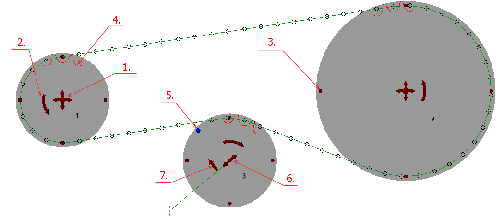 |
|
|
